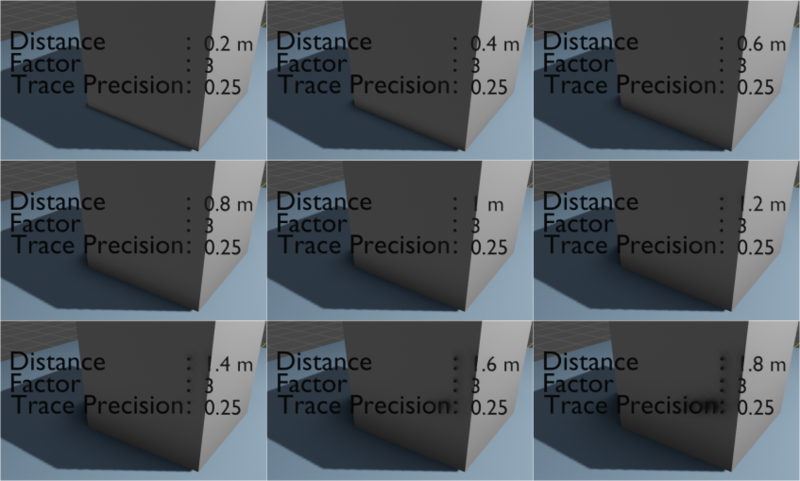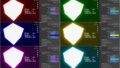はじめに
公式動画でAmbient Occlusionについて解説されていたので色々なパラメータを試してみる。
参照元
Eeveeライティング操作前編 | 放射 | 被写界深度など【Blender2.8の使い方27/42】
www.youtube.com
Ambient Occlusion
使用するシーン
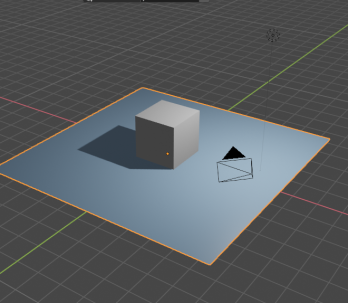
- デフォルトキューブに白色のマテリアル(デフォルトのまま)を適用
- Planeを追加。影を見やすくするため明るい水色を設定
- カメラは使用しないがデフォルトのまま置いている
- ライトはシーンを見やすくするために設置。Ambient Occlusionの結果には影響しない模様
上記のシーンを拡大して一部分のみに注目する
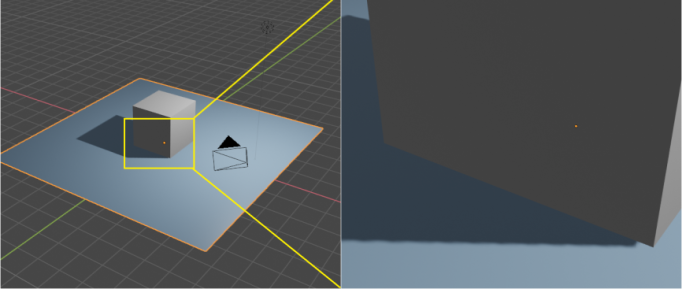
Ambient Occulusionとは?
Sceneのコーナー(角)や隙間などの細部がはっきり見えるようになる
設定可能値
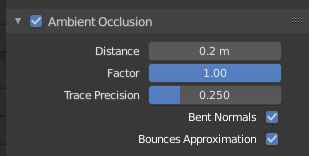
Factor
- 順番は前後するが、Factorからまず試す
- Factorは影の濃さに影響する。1.0以上は手入力
- 0.2, 0.4, 0.6, 0.8, 1, 2, 3, 5, 10 の値を適用
- 10になると地面とボックスの間にかなり黒い影が見える
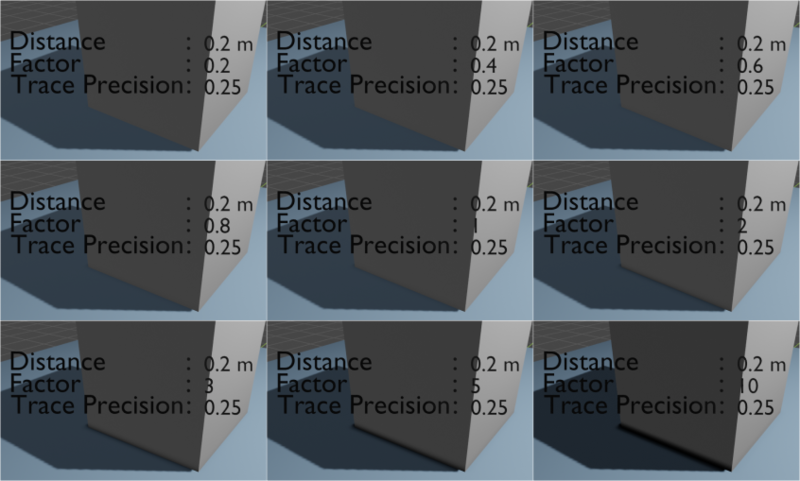
- 10になると地面とボックスの間にかなり黒い影が見える
Distance
- オブジェクトの影が縁からどれだけ伸びるかに影響
- わかりやすくするためFactorは3に固定する
- 0.2, 0.4, 0.6, 0.8, 1, 1.2, 1.4, 1.6, 1.8 の値を適用
- 1.8 になるとテキストの影まで目立つようになる
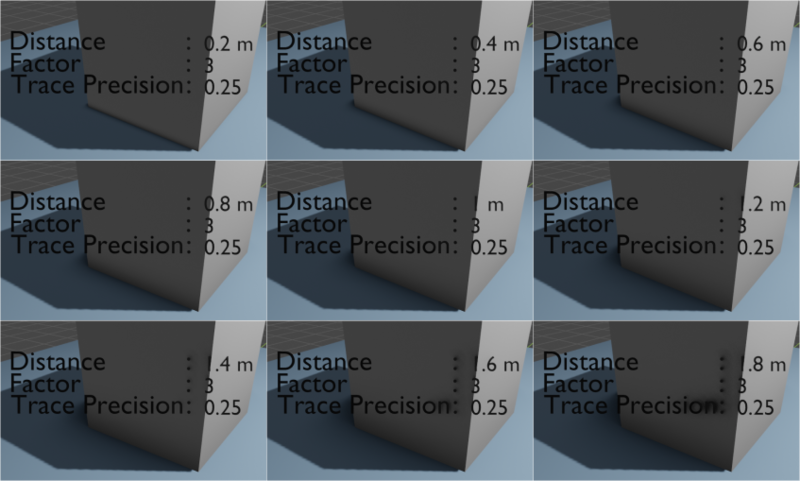
- 1.8 になるとテキストの影まで目立つようになる
Trace Precision
エフェクトの精度は上がりますが、ノイズが多くなり、最大トレース距離が短くなります。精度を上げるとパフォーマンスコストも高くなります。精度が低くなると、オクルーダーを見逃したり、アンダーシャドーが発生したりします。
- わかりやすくするためDistance1.8 m で Factorは3に固定する
- 0.1, 0.2, 0.3, 0.4, 0.5, 0.6, 0.7, 0.8, 1.0 の値を適用
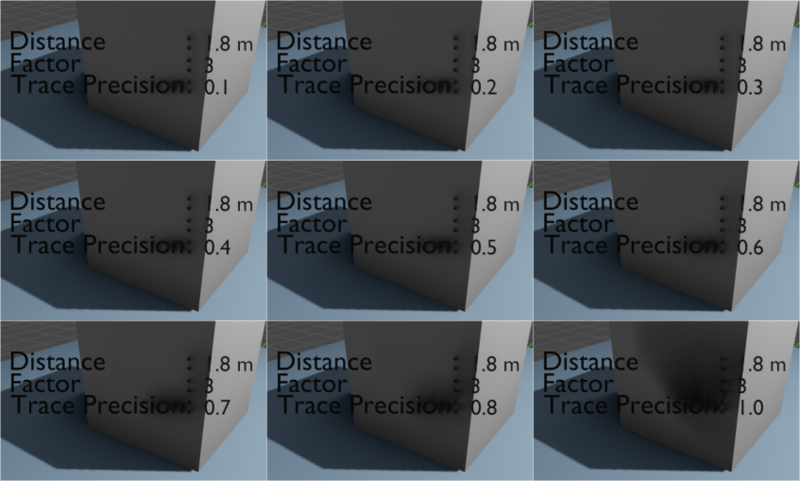
Bent Normals
- 最小オクルージョン方向を計算します。この方向は、より現実的な方法で拡散放射照度をサンプリングするために使用することができます。
- 違いがよくわからなかったため記録残さず
Bounce Approximation
光の跳ね返りをシミュレートして、明るいオブジェクトのオクルージョンを軽減する近似法です。これは表面の色のみを考慮し、周囲の色は考慮しません。これは周囲のオクルージョンパスには適用されません。
- チェックを入れると若干明るくなる(精度が上がる?)
最後に
大げさにかけるとわかりやすいですが、少量で微妙にかけるとリアルでかっこいい感じがしますね。
メモ
影の伸びる単位は m。モデルのスケールによって影の見え方は相対的に変わるように思われます。モデルのスケールの確認方法